win7系统如何清理没必要留在桌面的图标?
发布时间:2018-10-23 14:54:57 浏览数: 小编:yue
我们安装好系统后,就可以看到桌面上有很多系统图标,在使用的过程会就会发现,其实有一些图标是可以不必留在桌面上的,那么,为了提高系统运行的速度 ,我们就可以将其清除。接下来,小编就来分享下一种清除桌面系统图标的方法。有需要的用户可以一起来看看。
推荐:win7 32位专业版
1.电脑开机后,在桌面依次单击右键--个性化。
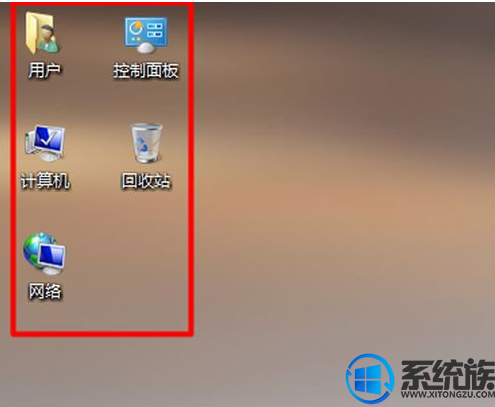
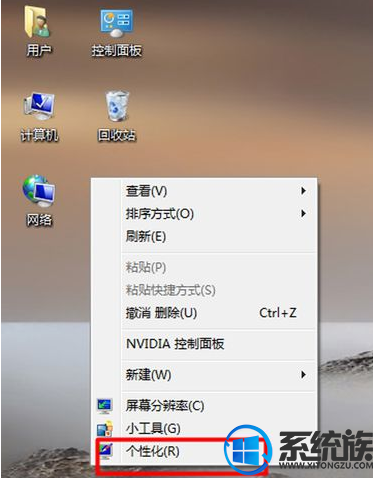
2.打开后选择【更改桌面图标】,并点击打开。打开后,可以看到所有的系统桌面图标。

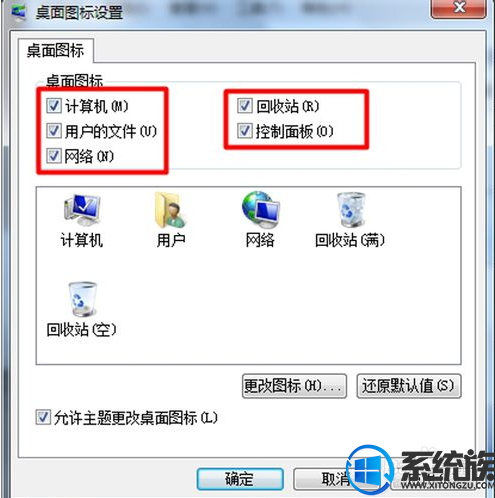
3.然后将你要从桌面清除的图标项前的勾去掉。确定。之后就可以看到桌面上只留下了你需要的图标,干净整洁。
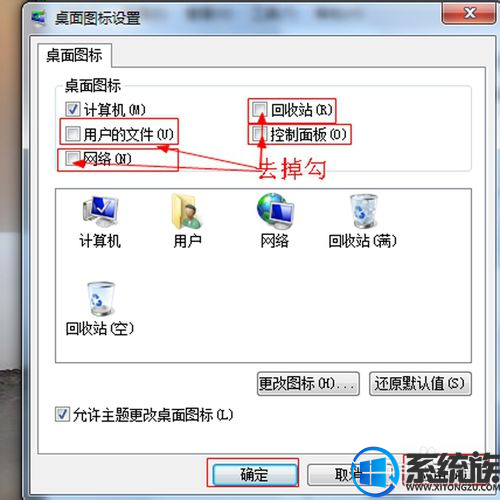
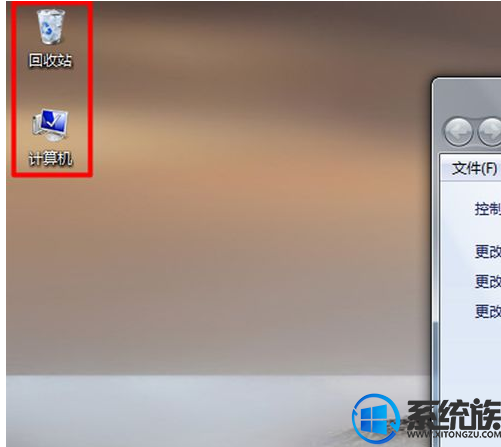
4.想要恢复清除掉的图标,恢复默认设置即可。
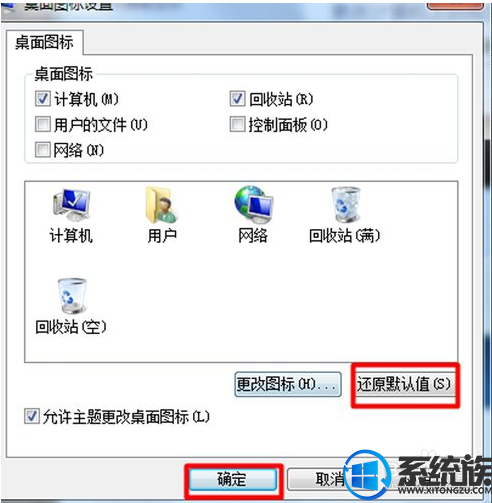
以上就是win7系统清理jn电脑桌面图标的方法,有需要的用户可以参照上述方法,希望今天的分享能给大家带来帮助。
推荐:win7 32位专业版
1.电脑开机后,在桌面依次单击右键--个性化。
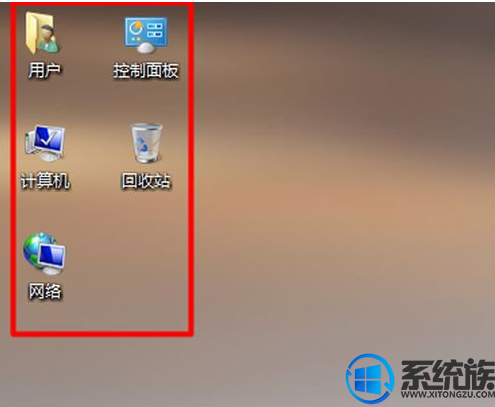
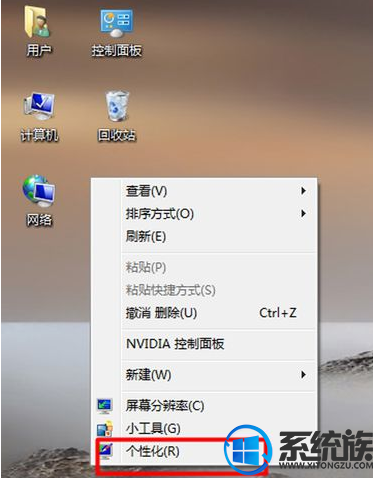
2.打开后选择【更改桌面图标】,并点击打开。打开后,可以看到所有的系统桌面图标。

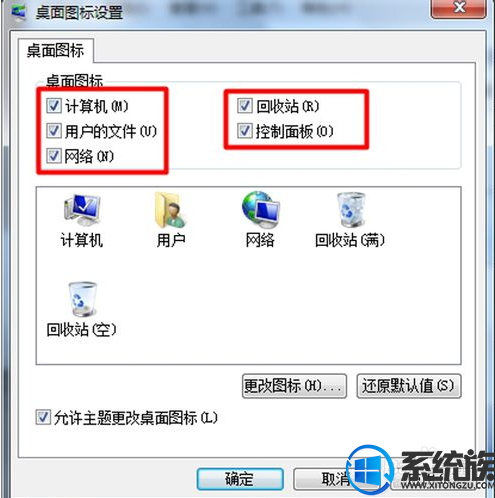
3.然后将你要从桌面清除的图标项前的勾去掉。确定。之后就可以看到桌面上只留下了你需要的图标,干净整洁。
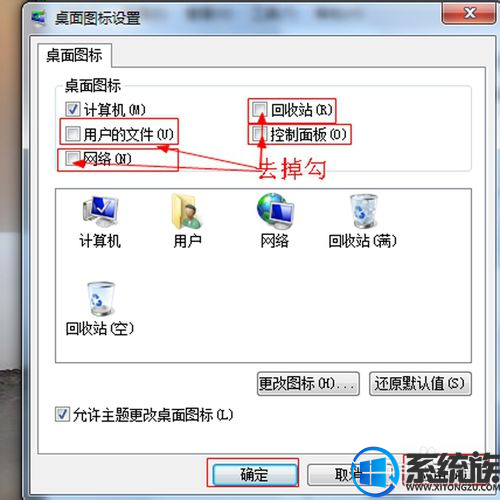
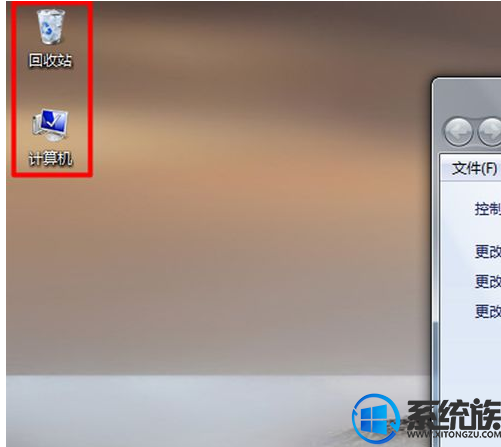
4.想要恢复清除掉的图标,恢复默认设置即可。
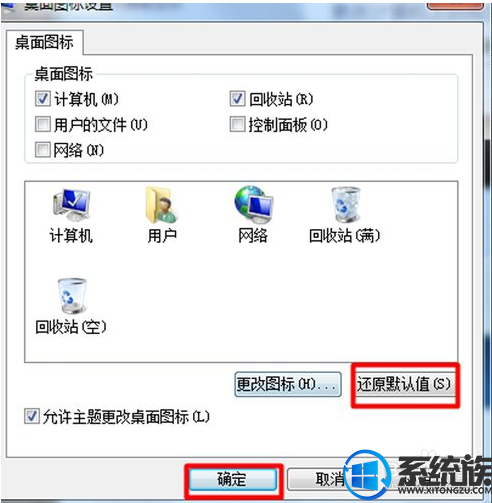
以上就是win7系统清理jn电脑桌面图标的方法,有需要的用户可以参照上述方法,希望今天的分享能给大家带来帮助。


















